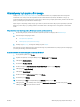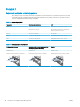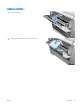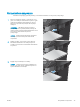HP LaserJet Enterprise Flow MFP M525 User Guide
Alternatywny tryb papieru rmowego
Funkcja Alternatywny tryb papieru rmowego umożliwia ładowanie do podajnika papieru rmowego lub z
nadrukiem w ten sam sposób dla wszystkich zleceń drukowania lub kopiowania, niezależnie od tego, czy
drukowana bądź kopiowana jest jedna czy obie strony arkusza. W tym trybie papier należy umieszczać tak samo
jak przy automatycznym drukowaniu dwustronnym.
Aby korzystać z tej funkcji, należy włączyć ją w menu na panelu sterowania. Aby używać tej funkcji w systemie
Windows, musisz włączyć tę funkcję także w sterowniku druku i
skongurować rodzaj papieru w sterowniku
druku.
Włączanie funkcji alternatywnego papieru rmowego z poziomu panelu sterowania.
1. Na ekranie głównym panelu sterowania urządzenia przewiń i dotknij przycisku Administracja.
2. Otwórz kolejno następujące menu:
●
Zarządzenie podajnikami
●
Alternatywny tryb papieru rmowego
3. Dotknij opcji Włączony, a następnie dotknij przycisku Zapisz.
Aby drukować w trybie alternatywnego papieru rmowego w systemie Windows, należy wykonać następującą
procedurę dla każdego zadania drukowania.
Drukowanie w trybie alternatywnego papieru rmowego (Windows)
1. W programie wybierz opcję Drukuj.
2. Wybierz urządzenie, a następnie kliknij przycisk Właściwości lub Preferencje.
3. Kliknij kartę Zaawansowane.
4. Rozwiń listę Funkcje drukarki.
5. Na liście rozwijanej Alternatywny tryb papieru rmowego wybierz opcję Włączony.
6. Kliknij przycisk Apply (Zastosuj).
7. Kliknij kartę Papier/Jakość.
8. Na liście rozwijanej Rodzaj papieru kliknij opcję Więcej....
9. Rozwiń listę opcji Rodzaj:.
10. Rozwiń listę opcji Inny, a nastpnie kliknij opcjęFirmowy. Kliknij przycisk OK.
11. Kliknij przycisk OK, aby zamknąć okno dialogowe Właściwości dokumentu. W oknie dialogowym Drukuj
kliknij przycisk OK, aby wydrukować zadanie.
PLWW Alternatywny tryb papieru rmowego 27